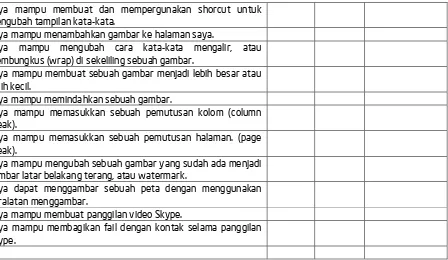Modul 10
Materi Pemasaran
Deskripsi: Jika anda sedang menjalankan suatu bisnis, apakah metode-metode yang akan
anda gunakan untuk mempromosikan bisnis anda dan memasarkan produk serta jasa anda?
Dalam dunia bisnis, jenis-jenis materi pemasaran yang berbeda seperti selebaran, brosur,
poster dan sebagainya, digunakan untuk mempromosikan produk dan jasa.
Dokumen-dokumen ini menggunakan identitas merek tertentu dan menginformasikan para pelanggan
tentang produk serta jasa tersebut. Di dalam modul ini, anda akan mempergunakan
ketrampilan pengolahan kata serta grafik untuk menciptakan materi pemasaran bagi bisnis
anda. Anda juga akan mempergunakan fitur-fitur Skype untuk berkomunikasi dan
mendiskusikan gagasan-gagasan anda. Bahkan jika anda tidak berencana menjalankan suatu
bisnis,
ketrampilan-ketrampilan
ini
akan
membantu
anda
merancang
dan
mengkomunikasikan gagasan-gagasan anda di dalam pekerjaan anda serta kehidupan pribadi
anda.
Aktivitas 1: Memahami Rancangan Brosur
Brosur adalah salah satu materi pemasaran yang paling sering digunakan di dalam bisnis. Brosur merupakan lembaran kecil atau suatu buklet yang berisikan informasi tentang suatu bisnis, produk dan jasa. Brosur digunakan untuk memperkenalkan dan mengiklankan produk atau jasa kepada pelanggan potensial.
Langkah 1: Latihan Terpimpin
Rancangan Brosur
Informasi serta elemen-elemen apakah yang akan anda masukkan ke dalam brosur? Suatu brosur biasanya berisikan nama bisnis, logo, lokasi serta informasi kontak bersamaan dengan informasi tentang produk dan jasa. Informasi ini diatur dengan cara yang menarik untuk mendapatkan perhatian dari pelanggan potensial. Gambar-gambar dimasukkan untuk membuat tampilan brosur semakin menarik.
RENCANAKANLAH
Pikirkan pertanyaan-pertanyaan berikut ini dan rencanakanlah rancangan brosur anda.
Catatan: Anda juga dapat merujuk pada rencana pemasaran serta presentasi penjualan yang telah anda ciptakan untuk mendapatkan gagasan-gagasan serta informasi.
1. Apakah tujuan brosur tersebut?
____________________________________________________________________________________
____________________________________________________________________________________________ ____________________________________________________________________________
2. Informasi apa mengenai bisnis anda yang ingin anda masukkan ke dalam brosur anda?
____________________________________________________________________________________
____________________________________________________________________________________________ ____________________________________________________________________________
3. Informasi apa mengenai produk atau jasa anda yang ingin anda masukkan ke dalam brosur tersebut? ____________________________________________________________________________________
____________________________________________________________________________________________ ____________________________________________________________________________
4. Informasi apa mengenai lokasi dan ketersediaan produk serta jasa yang ingin anda masukkan? ____________________________________________________________________________________
5. Bagaimana cara anda mengatur informasi, logo dan gambar-gambar lainnya untuk membuat brosur tersebut
Ikutilah instruksi-instruksi untuk menciptakan rancangan brosur dengan bantuan dari Help Guide.
A. MENGATUR HALAMAN MENJADI LANDSCAPE
1. Mulailah perangkat lunak pengolahan kata, dan bukalah sebuah dokumen baru dan kosong. (Lihat Help Guide, Word Processing Skill 1.1)
2. Aturlah halaman menjadi bentuk menyamping, atau landscape. (Lihat Help Guide, Word Processing Skill 6.4) 3. Buatlah margin-margin atau ruang kosong di sepanjang sisi halaman menjadi lebih kecil, sehingga ada
ruang lebih untuk informasi brosur. (Lihat Help Guide, Word Processing Skill 6.5)
4. Buatlah sebuah folder untuk modul ini dan simpanlah pekerjaan anda di dalam folder tersebut. Pastikan anda menyimpan pekerjaan anda setelah anda menyelesaikan beberapa langkah. (Lihat Help Guide, Word Processing Skill 1.7)
B. MEMFORMAT HALAMAN MENJADI TIGA KOLOM
1. Formatlah halaman sehingga menjadi tiga kolom. (Lihat Help Guide, Word Processing Skill 6.6) 2. Simpan pekerjaan anda.
C. MENAMBAH INFORMASI DI DALAM KOLOM PERTAMA
1. Ketiklah sebuah judul untuk kolom pertama. Lalu, ketik beberapa kalimat tentang produk atau jasa di bawah judul atau apapun yang ingin anda tuliskan. (Lihat Help Guide, Word Processing Skill 2.1)
Catatan: Kolom pertama di sisi sebelah kiri halaman akan menjadi lipatan sebelah dalam dari brosur anda, atau yang pertama orang-orang lihat ketikan mereka membuka halaman depan. Di sini bisa jadi merupakan tempat yang tepat untuk meletakkan informasi tentang produk atau jasa yang sedang anda iklankan. Namun, anda bebas meletakkan informasi apapun yang anda inginkan di sini.
2. Ubahlah tampilan judul dan kalimat-kalimat. Anda mungkin ingin membuat judul lebih besar dan mengganti gaya serta warnanya sehingga tampil mencolok. (Lihat Help Guide, Word Processing Skill 3.1, 3.2, 3.3 dan 3.4)
3. Ubahlah spasi barisnya atau buatlah kalimat-kalimat agak masuk (inden). (Lihat Help Guide, Word Processing Skill 4.1, 4.2 dan 4.3)
4. Simpanlah pekerjaan anda.
D. MENYIMPAN JUDUL DAN KALIMAT-KALIMAT SEBAGAI GAYA-GAYA (STYLES)
1. Ketika anda telah selesai memformat judul dan kalimat-kalimat, simpanlah keduanya sebagai gaya-gaya atau styles yang dapat anda gunakan untuk mengganti tampilan judul-judul dan kalimat-kalimat lain di dalam brosur dengan cepat.(Lihat Help Guide, Word Processing Skill 10.6)
2. Simpan pekerjaan anda.
E. MEMASUKKAN SEBUAH GAMBAR
2. Gantilah text wrapping dari gambar, dan pindahkan serta ubah ukurannya jika diperlukan. (Lihat Help Guide, Word Processing Skill 5.4, 5.5 dan 5.6)
3. Simpan pekerjaan anda.
F. MEMASUKKAN SEBUAH PEMUTUSAN KOLOM (COLUMN BREAK)
1. Letakkan kursor di akhir atau di bawah kata terakhir atau gambar dari kolom pertama. Lalu, masukkan sebuah pemutusan kolom (column break( agar anda dapat bekerja di kolom tengah, yang akan menjadi bagian belakang lipatan brosur. (Lihat Help Guide, Word Processing Skill 6.7)
2. Simpan pekerjaan anda.
G. MENAMBAHKAN INFORMASI DI KOLOM TENGAH
1. Di kolom ini, anda mungkin ingin mengetik alamat, nomor telepon, dan bahkan URL situs serta alamat surel. (Lihat Help Guide, Word Processing Skill 2.1)
Catatan: jika anda telah menyelesaikan aktivitas Logo dan Kepalasurat sebelumnya, mungkin anda ingin melihatnya dan menggunakan informasi yang sama. Namun, anda bebas meletakkan informasi apapun di sini sesuai keinginan anda.
2. Ganti posisi dan tampilan informasi seperti yang anda inginkan. Jika anda pikir anda mungkin akan menggunakan format ini lagi di dalam brosur anda, simpat format tersebut sebagai new text styles (gaya teks baru). (Lihat Help Guide, Word Processing Skill 3.1, 3.2, 3.3, 3.4 dan 10.6)
3. Simpan pekerjaan anda.
H. MEMASUKKAN PEMUTUSAN KOLOM (COLUMN BREAK) LAINNYA
1. Letakkan kursor di akhir atau di bawah kata terakhir atau gambar di kolom tengah. Lalu, masukkan pemutusan kolom (column break) agar anda dapat bekerja di kolom kanan, hyang akan menjadi panel depan dari brosur pada saat terlipat. (Lihat Help Guide, Word Processing Skill 6.7)
Catatan: Anda mungkin perlu kembali ke URL situs dan alamat surel serta menghapus format hyperlink yang muncul secara otomatis.
2. Simpan pekerjaan anda.
I. MENAMBAH INFORMASI DI KOLOM KANAN
1. Di dalam kolom ini anda mungkin ingin meletakkan logo perusahaan dan sebuah slogan, atau suatu kalimat tentang perusahaan (produk atau jasanya) yang dapat menangkap perhatian orang-orang. Anda mungkin juga ingin mengganti tampilan serta posisi dari teks slogan. (Lihat Help Guide, Word Processing Skill 2.1, 3.1, 3.2, 3.3 and 3.4)
Catatan: Jika anda telah menyelesaikan kegiatan Logo dan Kepala surat sebelumnya, anda mungkin ingin melihat slogan yang anda letakkan di bagian bawah (footer) dari proyek Kepala Surat.
2. Tambahkan sebuah gambar atau masukkan logo yang telah disimpan, dan ubahkan teks wrappingnya. Lalu, ganti ukurannya dan posisinya sesuai keinginan anda. (Lihat Help Guide, Word Processing Skill 5.1, 5.2, 5.3, 5.4, 5.5 dan 5.6)
3. Simpan pekerjaan anda.
J. MEMASUKKAN SEBUAH PEMUTUSAN HALAMAN (PAGE BREAK)
1. Letakkan kursor pada akhir atau di bawah kata terakhir atau gambar di dalam kolom tadi. Lalu, masukkan sebuah pemutusan halaman (page break). (Lihat Help Guide, Word Processing Skill 6.8)
K. MENAMBAHKAN INFORMASI PADA PANEL-PANEL
1. Ketiklah sebuah judul di panel kiri, dan di bawahnya, ketiklah informasi yang ingin anda masukkan. Gunakan text style yang telah disimpan untuk mengganti tampilan kata-kata. (Lihat Section D: Save Headings and Text as Styles)
Catatan: Pikirkanlah informasi yang ingin anda masukkan pada tiga panel ini, yang akan terlihat pada saat brosur terbuka semua lipatannya. Anda mungkin ingin mendaftarkan produk atau jasa bisnis, bersama dengan harga dari setiap barang.
2. Tambahkan sebuah gambar, jika anda inginkan. Pastikan anda mengganti text wrapping gambar tersebut agar anda dapat mengganti ukuran atau mengubahnya dengan mudah. (Lihat Help Guide, Word Processing Skill 5.1, 5.2, 5.3, 5.4, 5.5 dan 5.6)
3. Ulangi langkah 1 dan 2 untuk menyelesaikan panel tengah dan kanan dari halaman ini. (Lihat Help Guide, Word Processing Skill 6.7)
Catatan: Ingatlah untuk memasukkan column break untuk mengakhiri satu kolom dan memulai bekerja pada yang berikutnya. 4. Jika anda inginkan, anda mungkin juga ingin membuat daftar dengan bulatan tentang produk dan jasa
bisnis tersebut, atau menggunakan tab untuk membariskan informasi anda. (Lihat Help Guide, Word Processing Skill 4.7 dan 4.4)
5. Anda juga dapat mengubah gambar menjadi watermark sebagai latar kata-kata pada sebuah panel. (lihat Help Guide, Word Processing Skill 5.13)
6. Simpan pekerjaan anda.
L. MEMASUKKAN PETA LOKASI DAN MATERI RANCANGAN LAINNYA (PILIHAN)
1. Gambarlah sebuah peta jalanan yang menunjukkan kepada pembaca di mana lokasi bisnis ini berada. Anda bebas mengganti lebar garis, warna garis, dan isian warna sesuai keinginan anda. Jika anda ingin menambahkan kata-kata di dalam peta, cukup buatlah teks boks baru dan ketiklah informasi di dalamnya. Lalu, masukkan gambar yang telah tersimpan di kolom tengah. Ganti ukurannya dan posisinya sesuai keinginan. (Lihat Help Guide, Graphics Group 5, 6 and 7 dan Word Processing Skill 5.2, 5.4, 5.5 dan 5.6) 2. Tambahkan sebuah boks yang berbunyi “Dirancang Oleh” ke dalam brosur anda. Carilah tempat kosong
di bagian bawah dari salah satu panel brosur, seperti panel tengah di halaman pertama (bagian
belakang dari brosur yang terlipat). Buatlah sebuah teks boks dan ketiklah “Dirancang Oleh” bersama
nama anda. Anda juga dapat mengubah tampilan kata-kata dan teks boks sesuai keinginan anda. (Lihat Help Guide, Graphics Group 7)
3. Simpan pekerjaan anda.
Mendapatkan umpan balik dari orang lain akan membantu anda memperbaiki pekerjaan anda. Beritahukanlah rancangan brosur anda dengan beberapa peserta lain dan dapatkan umpan balik mereka. Buatlah perubahan berdasarkan umpan balik tersebut, jika diperlukan. Mengkaji ulang pekerjaan anda sebelum diberitahukan kepada orang lain selalu merupakan suatu latihan yang baik bagi anda.
Langkah 2: Latihan Individual
Latihlah dan tingkatkan ketrampilan anda dengan menyelesaikan aktivitas-aktivitas di bawah ini di waktu luang anda.
Katalog Penjualan
didistribusikan atau dikirimkan melalui pos kepada pelanggan potensial. Lihatlah contoh di bawah ini. Buatlah sebuah katalog penjualan bagi produk atau jasa anda.
Aktivitas 2: Berbagi dan Berdiskusi melalui Panggilan Video Skype
Salah satu dari fitur komunikasi yang ditawarkan oleh Skype adalah fasilitas panggilan video. Panggilan video membuat anda dan orang yang sedang berkomunikasi dengan anda saling melihat satu sama lain pada waktu sesungguhnya (real time). Dalam aktivitas ini, anda akan berpasangan dengan seorang peserta lain. Anda akan berbagi dan mendiskusikan umpan balik bagi seluruh presentasi, penciptaan merek, dan produk-produk materi pemasaran dengan pasangan anda.
• Instruksi-instruksi yang diberikan di bawah ini khusus untuk situs tertentu dan mungkin akan berbeda dengan situs lain. Situs di bawah ini hanyalah situs anjuran. Anda atau fasilitator boleh memilih situs lain untuk melakukan aktivitas ini.
anda telah membaca peraturan-peraturan dasar Kemanan Berinternet sebelum mendaftarkan diri ke situs manapun (merujuk pada Lampiran—Panduan Keamanan Berinternet)
1. Mulailah aplikasi Skype application dan masuklah ke akun Skype anda.
Catatan: Untuk menggunakan Skype*, anda perlu memeriksa terlebih dahulu apakah mesin anda memiliki aplikasi Skype atau tidak. Jika tidak, mintalah fasilitator anda untuk mengunduh dan menginstalnya di mesin anda.
2. Jika pasangan anda tidak ada di dalam daftar kontak anda, tambahkan orang tersebut ke dalam daftar anda. Atau, terimalah permintaan kontak yang dikirimkan oleh pasangan anda.
3. Buatlah panggilan video kepada pasangan anda.
Catatan: Anda diijinkan untuk membuat panggilan video hanya kepada satu kontak. Membuat panggilan video dengan beberapa kontak bisa dilakukan melalui rencana yang membutuhkan pembayaran. Untuk membuat panggilan video, anda harus memiliki mikrofon, headset, dan sebuah webcam yang dipasangkan pada sistem anda dalam kondisi menyala.
4. Di jendela Skype anda, pergilahkan ke tab Contacts.
Catatan: Sebelum anda membuat panggilan video, periksalah setting audio dan video anda. Di dalam jendela Skype klik Call | Video Settings atau klik Call | Audio Settings.
Catatan: Sebelum anda membuat panggilan video, periksalah apakah orang yang ingin anda hubungi sedang online. Biasanya, status online dari sebuah kontak di dalam daftar anda diindikasikan dengan tanda centang hijau di samping nama kontak tersebut.
7. Lihatlah ke arah webcam dan mulailah percakapan anda.
8. Berikan fail anda kepada pasangan anda dengan mengirimkan file pada Skype atau mencetak mereka dan menunjukkannya di video.
9. Untuk menghentikan panggilan video, klik End call.
10. Keluarlah dari Akun Skype anda.
Latihan Individual
Latihlah ketrampilan-ketrampilan anda dengan menyelesaikan aktiftias-aktivitas di bawah ini di waktu luang anda.
2. Buatlah sebuah panggilan video dan ubahlah ukuran dan posisi layar video.
3. Buatlah sebuah panggilan video dan buatlah layar video yang muncul (pop-up) menjadi jendela yang terpisah.
Aktivitas 3: Mempergunakan Apa Yang Telah Saya Pelajari
1. Dalam aktivitas ini, anda akan mendiskusikan penggunaan Pengolahan kata di dalam skenario bisnis. Perangkat lunak ini memiliki banyak kegunaan. Contohnya, anda dapat mempergunakan Pengolahan Kata untuk membuat
• Brosur
• Katalog
• Poster
• Buklet Informasi
Pikirkanlah tentang kemungkinan penggunaan lain dari Pengolahan Kata bagi bisnis anda. Gunakan baris di bawah ini untuk menuliskan poin-poin anda.
____________________________________________________________________________________________ ____________________________________________________________________________________________ ____________________________________________________________________________________________ ____________________________________________________________________________________________ 2.Pikirkan tentang kemungkinan kegunaan produk-produk yang telah anda ciptakan dan ketrampilan Skype yang telah anda pelajari di dalam kehidupan pribadi dan profesional anda. Gunakan baris di bawah ini untuk 3. Beritahukan daftar tersebut dengan teman-teman anda dan catatlah tambahan poin lainnya.
____________________________________________________________________________________________ ____________________________________________________________________________________________ ____________________________________________________________________________________________ ____________________________________________________________________________________________
Daftar Periksa Ketrampilan
Bacalah daftar periksa di bawah ini untuk mengkaji ulang apa yang telah anda pelajari di dalam modul ini
Ketrampilan-ketrampilan Ya Tidak Butuh Latihan
Saya mampu mengatur dokumen agar tercetak menyamping, atau landscape.
Saya mampu mengatur sebuah halaman dengan kolom-kolom seperti surat kabar atau majalah.
Saya mampu mengubah tampilan kata-kata. Saya mampu mengubah spasi antara garis-garis.
Saya mampu membuat dan mempergunakan shorcut untuk mengubah tampilan kata-kata.
Saya mampu menambahkan gambar ke halaman saya.
Saya mampu mengubah cara kata-kata mengalir, atau membungkus (wrap) di sekeliling sebuah gambar.
Saya mampu membuat sebuah gambar menjadi lebih besar atau lebih kecil.
Saya mampu memindahkan sebuah gambar.
Saya mampu memasukkan sebuah pemutusan kolom (column break).
Saya mampu memasukkan sebuah pemutusan halaman. (page break).
Saya mampu mengubah sebuah gambar yang sudah ada menjadi gambar latar belakang terang, atau watermark.
Saya dapat menggambar sebuah peta dengan menggunakan peralatan menggambar.
Saya mampu membuat panggilan video Skype.